TD-4520TN
Preguntas frecuentes y solución de problemas |
Cómo instalar el controlador Windows a través de Wi-Fi® o de una red cableada
Para una conexión Wi-Fi, asegúrese que tanto su enrutador o punto de acceso y las configuraciones de red de su impresora estén configuradas correctamente. Para más información, refiérase a la documentación provista con su enrutador o punto de acceso o contacte al fabricante de su enrutador, al administrador de su sistema o a su proveedor de servicio de Internet.
-
Para la conexión Wi-Fi
Confirme de antemano el SSID y la contraseña de su enrutador o punto de acceso WLAN y luego ajuste las configuraciones de la red utilizando la Herramienta de Manejo de la Impresora Brother (BPM, por su sigla en inglés) o la pantalla LCD.
Para una conexión a una red cableada (solo los modelos TD-4420TN, TD-4520TN, TD-4650TNWB(R), TD-4750TNWB(R))
Conecte tanto la impresora como la computadora a su enrutador o punto de acceso utilizando los cables LAN. La impresora recibe automáticamente una dirección IP predeterminada y la muestra en la pantalla LCD.
Proceda al paso 2 e instale el controlador a través de una red cableada.
Utilizar la BPM- Usted puede descargar la BPM desde la sección [Descargas] de este sitio web.
- Usted puede utilizar la BPM aún si el controlador no ha sido instalado.
- Conecte su impresora a la computadora utilizando un cable USB.
- Inicie la BPM.
-
Haga clic en Configuración de la impresora > Wi-Fi.
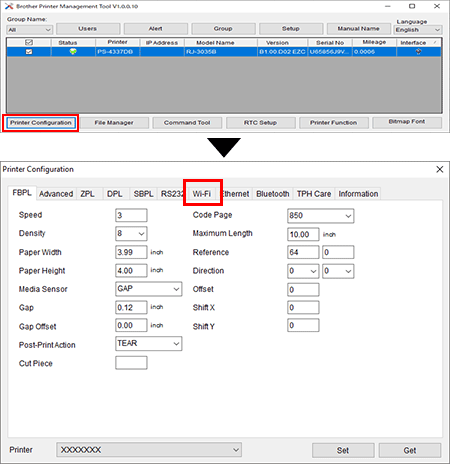
-
Especifique el SSID, la Codificación y la Clave (Contraseña de la red) y luego haga clic en Configurar ("Set").
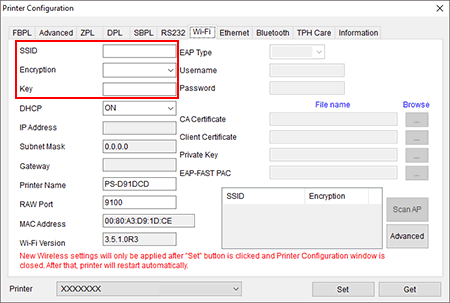
-
Haga clic en Obtener ("Get") y confirme que la dirección IP de la impresora sea la correcta.
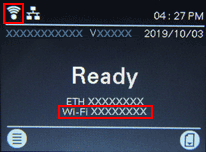
-
Seleccione Interfaz ("Interface") > Wi-Fi.
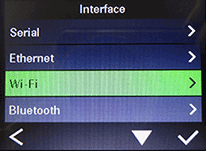
-
Especifique SSID, Seguridad ("Security") y Contraseña ("Password").
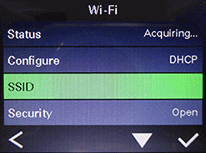
-
Al terminar, el ícono Wi-Fi y la dirección IP de la impresora aparecen en la pantalla LCD.
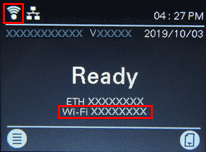
-
Descargue la versión más reciente del controlador de la impresora desde la sección [Descargas] de este sitio web.
-
Ejecute la aplicación Asistente del controlador Seagull ("Seagull Driver Wizard") y seleccione Instalar los controladores de la impresora ("Install printer drivers") y haga clic en Siguiente ("Next").
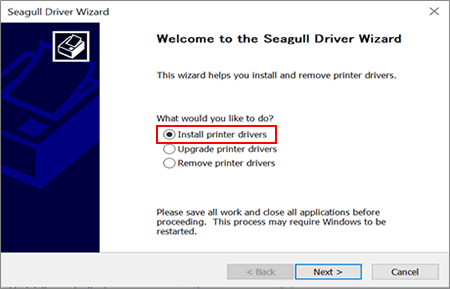
-
Seleccione Red (Ethernet o Wi-Fi) ("Network (Ethernet or WiFi)") y luego haga clic en Siguiente.
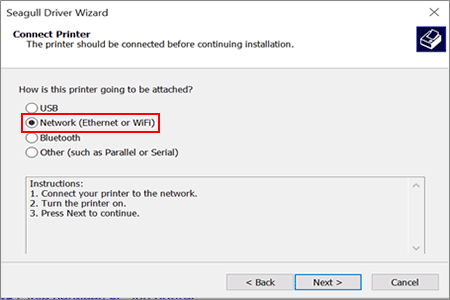
-
Seleccione su impresora y luego haga clic en Siguiente.
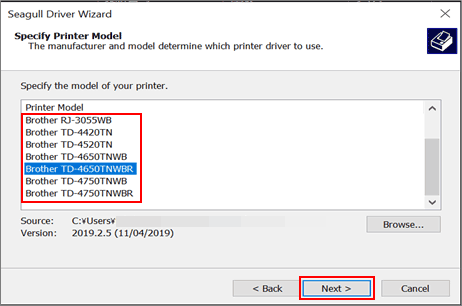
El nombre del modelo está ubicado en la parte trasera de la impresora.
-
Si su puerto TCP/IP no aparece en la lista, haga clic en Crear puerto ("Create Port") y seleccione Puerto TCP/IP estándar ("Standard TCP/IP Port") > Puerto nuevo ("New Port").
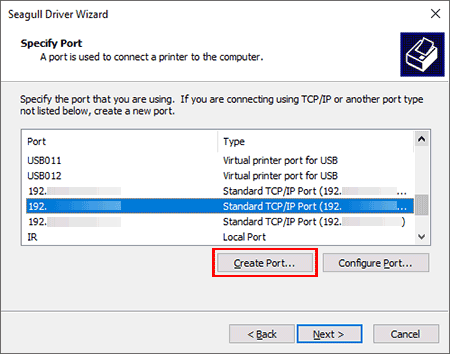
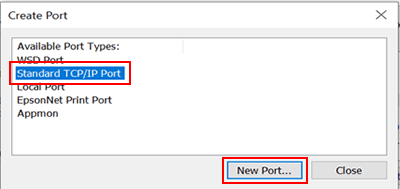
-
Haga clic en Siguiente.
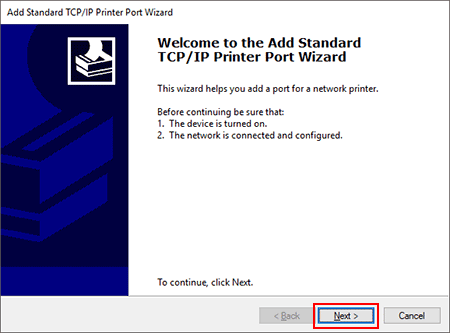
-
Ingrese la dirección IP y el nombre de puerto ("port name") de su impresora y haga clic en Siguiente.
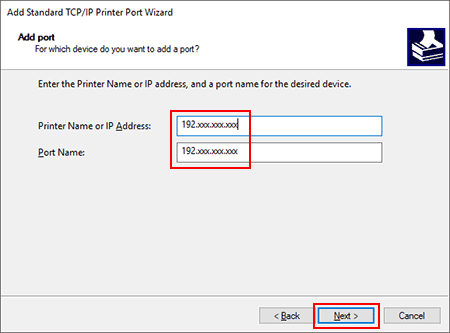
-
Asegúrese de ingresar la dirección IP correcta y el nombre de puerto en el Paso 8 y haga clic en Siguiente.
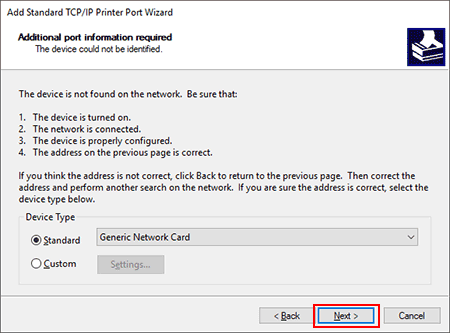
-
Haga clic en Terminar ("Finish").
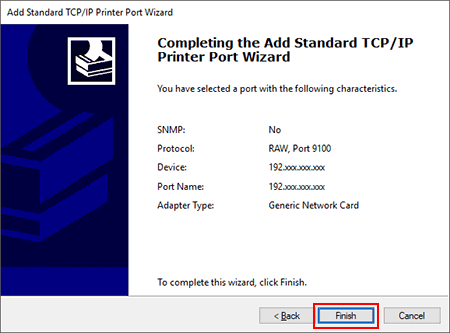
-
Regrese a la ventana Especificar puerto ("Specify Port") y seleccione el puerto que creó y luego haga clic en Siguiente.
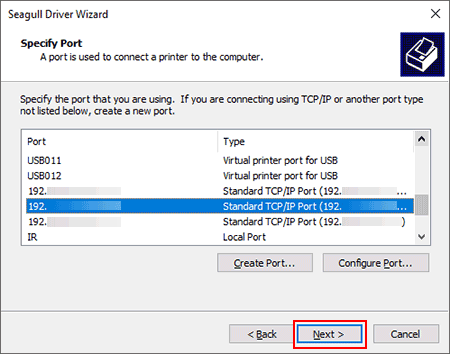
-
Siga las instrucciones en pantalla.
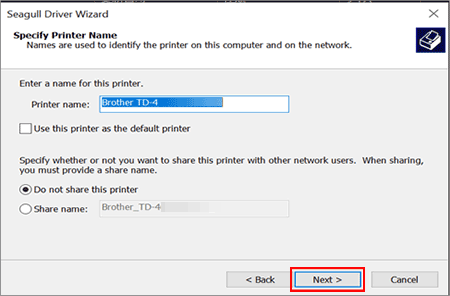
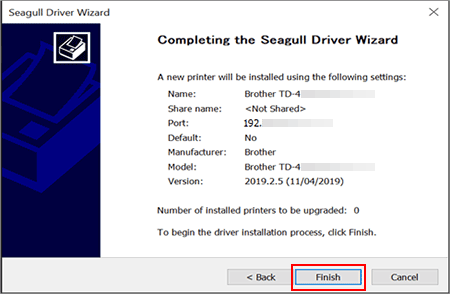
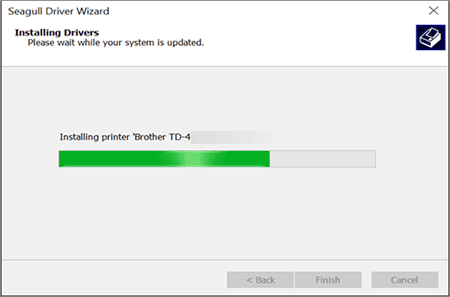
-
Después que termine la instalación, haga clic en Terminar.
Si no puede instalar el controlador de la impresora adecuadamente, quite el controlador de la impresora o reinicie las configuraciones de la impresora y luego vuelva a instalar el controlador de la impresora.
Para más información, por favor refiérase a la Pregunta Frecuente: "No puedo instalar el controlador Windows".
Comentarios sobre el contenido
Para ayudarnos a mejorar el soporte, bríndenos sus comentarios a continuación.
